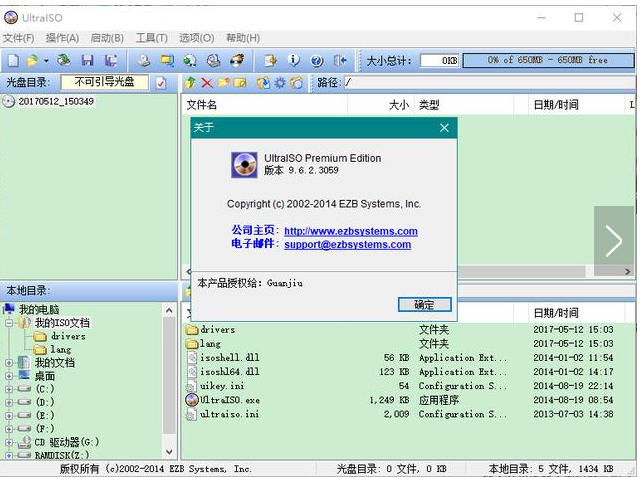不知道u盘装系统?不懂得怎么安装系统?跟着小编一起来看看吧。
1、首先我们将u盘启动盘做好,将系统镜像里的gho文件复制到u盘的gho目录里。
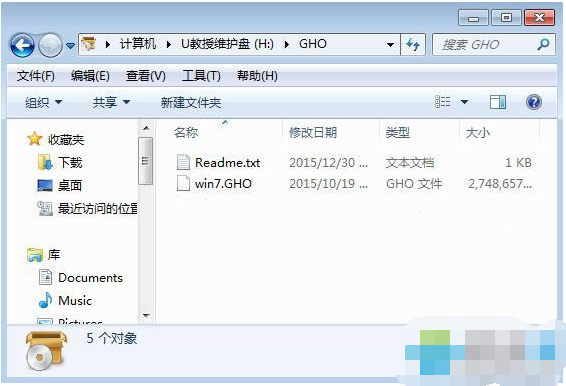
2、当u盘插进电脑后,我们按下启动键,也按F12/F11/ESC等热键,然后在弹出的页面中选择usb从U盘启动。

3、然后我们会进入到u盘制作好的启动页面中,我们选择第一个,按Enter键进入。

4、然后会弹出一个装机工具,我们选择系统,在鼠标点击安装即可。
u盘安装操作系统教程
u盘安装操作系统教程怎么操作?现在流行的重装系统的方法有一键重装和U盘重装,针对不同的情况,比如电脑无法开机进入系统,那么需要U盘重装系统,下面就让小编教你u盘重装系统win7步骤.

5、接下来就选择自己想要安装的系统盘,在点击开始安装。

6、然后弹出提示框时,我们点击确定。

7、就会自动开始安装系统,等系统安装完成后,拔掉u盘,再重新启动电脑即可。

以上就是小编带来的如何电脑不开机用u盘装机的解决方法,是不是很简单呢,赶紧学起来吧。
以上就是电脑技术教程《如何解决电脑不开机用u盘装机》的全部内容,由下载火资源网整理发布,关注我们每日分享Win12、win11、win10、win7、Win XP等系统使用技巧!u盘重装系统win10
U盘重装系统Win10怎么操作呢?U盘重装系统现在用得比较多,在电脑不能开机的情况下都可以用U盘来进行重装系统,学会这个方法就不怕自己的系统崩溃了,接下来分享一下具体的操作步骤吧.